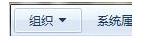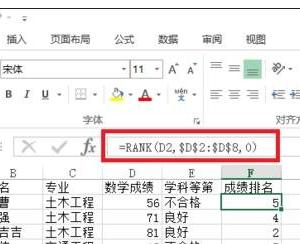Win7打字出现黑底绿色箭头框怎么办 打字时屏幕左上角跳出黑底绿色箭头图标
发布时间:2018-02-04 19:30:25作者:知识屋
我们在使用电脑的时候,总是会遇到很多的电脑难题。当我们在遇到了打字时屏幕左上角出现黑底绿色箭头图标的时候,那么我们应该怎么办呢?今天就一起来跟随知识屋的小编看看怎么解决的吧。
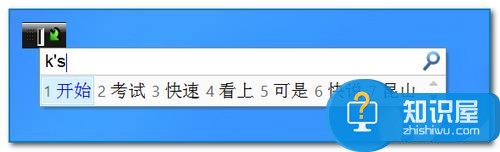
打字时屏幕左上角出现黑底绿色箭头图标解决方法:
Windows 7系统设置方法如下:
首先第一步我们需要做的就是进入到电脑的桌面上,然后在桌面的左下角位置使用电脑的鼠标对开始菜单按钮进行点击操作,这个时候我们就可以对里面的控制面板进行点击操作了,这个时候我们就查看方式的类别选择为“更改键盘或其他输入法”即可。
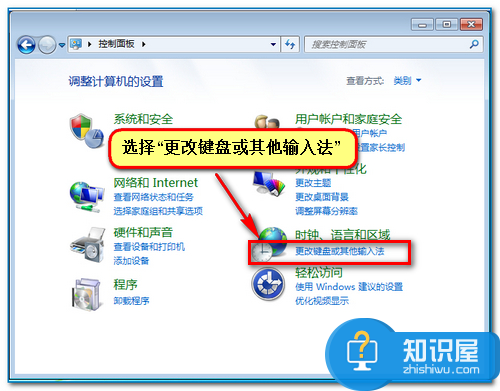
现在我们就要对图标的查看方式设置为区域和语言。
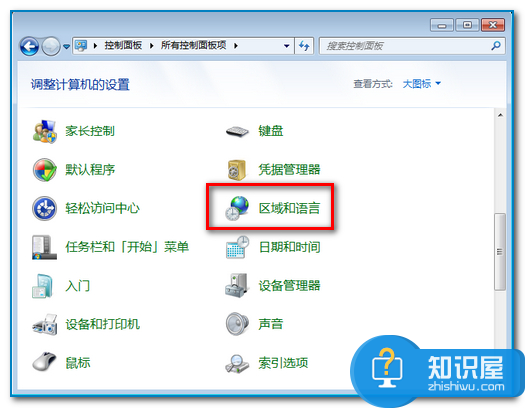
这一步我们就要对键盘和语言进行点击操作,然后对里面的更改键盘进行点击操作就可以了。
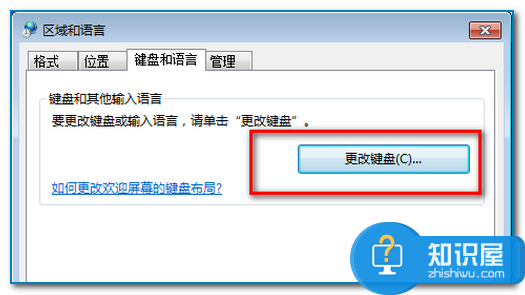
这个时候我们就要在默认输入语言中对没事键盘或者是别的键盘进行选择就可以了。
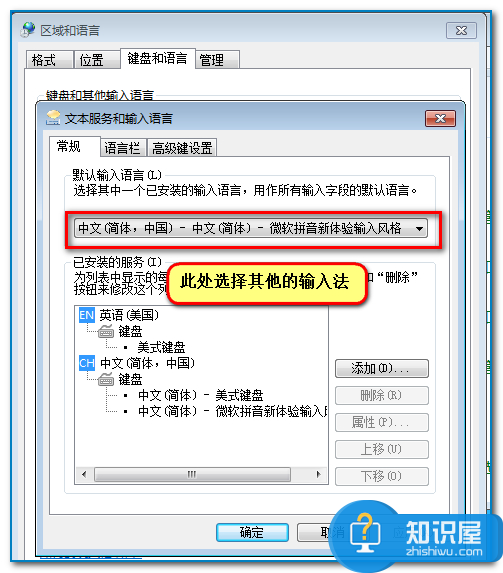
一个个进行确认,这个时候我们就会看到不会再出现绿框了。
(免责声明:文章内容如涉及作品内容、版权和其它问题,请及时与我们联系,我们将在第一时间删除内容,文章内容仅供参考)
知识阅读
软件推荐
更多 >-
1
 一寸照片的尺寸是多少像素?一寸照片规格排版教程
一寸照片的尺寸是多少像素?一寸照片规格排版教程2016-05-30
-
2
新浪秒拍视频怎么下载?秒拍视频下载的方法教程
-
3
监控怎么安装?网络监控摄像头安装图文教程
-
4
电脑待机时间怎么设置 电脑没多久就进入待机状态
-
5
农行网银K宝密码忘了怎么办?农行网银K宝密码忘了的解决方法
-
6
手机淘宝怎么修改评价 手机淘宝修改评价方法
-
7
支付宝钱包、微信和手机QQ红包怎么用?为手机充话费、淘宝购物、买电影票
-
8
不认识的字怎么查,教你怎样查不认识的字
-
9
如何用QQ音乐下载歌到内存卡里面
-
10
2015年度哪款浏览器好用? 2015年上半年浏览器评测排行榜!